华为电脑外部软件安装失败怎么办?
13
2025-04-05
当我们面对电脑黑屏或屏幕上显示不出图片的状况时,往往感到无所适从。尤其在重要文件或珍贵照片丢失时,更会感到焦虑和无助。不用担心,本文将逐步引导您如何恢复黑屏图片丢失的问题,并为您的数据安全提供全面指导。
在启动电脑时,如果屏幕完全黑了,并且没有任何显示,首要任务是确认问题的根源。是否是显示器问题、显卡驱动异常、或是系统文件损坏?一旦排除硬件问题,接下来就需要针对软件异常进行排查。
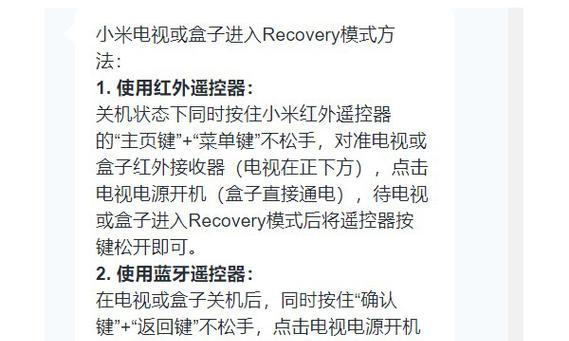
1.确保所有的连接线都牢固地连接在显示器和电脑上。
2.尝试更换显示器的数据线,看是否是线材老化或损坏。
3.将显示器接到另一台电脑上,以验证显示器本身是否工作正常。
4.关闭电脑,检查显卡是否牢固地安装在主板上。在某些情况下,显卡没有正确安装或松动也会导致此类问题。

如果硬件连接没有问题,那么您可能需要在系统启动过程中进行恢复。最常见的方法是进入安全模式,并检查最近的系统更新或驱动程序更改,这可能是导致黑屏的原因。

1.重启电脑时连续按F8键(具体按键可能因电脑品牌而异)进入"高级启动选项"。
2.选择“安全模式”进入系统(如果您的系统支持)。
3.在安全模式下查看是否有图片显示。
4.如果图片正常显示,尝试恢复驱动或系统更新至最新版本。
如果安全模式下图片还是不能显示,那么您可以尝试使用系统还原功能恢复到之前的一个还原点。
1.在安全模式下,输入`系统还原`搜索并打开系统还原。
2.选择一个正常的还原点进行系统还原操作。
3.等待系统还原过程结束(可能会需要一定时间)。
4.重启电脑查看是否能够正常显示图片。
有时,黑屏可能是由于内置显示设备损坏或设置问题导致的。外接显示器可以帮助您检查是否是内置显示器的问题。
1.使用VGA、HDMI或DVI线将电脑连接到外接显示器。
2.将显示器设置为从该输入源启动。
3.检查外接显示器上是否有图片显示。
4.如果外接显示器可以正常显示图片,则说明可能是内置显示器或接口问题。
假如您在图片丢失之后,最关心的还是数据恢复。请不要忘记,定期备份您的数据是非常重要的。如果黑屏前没有备份,您可能需要使用专业的数据恢复软件来尝试恢复丢失的图片。
1.下载并安装一款专业的数据恢复软件。
2.按照软件指示进行文件扫描。
3.选择要恢复的文件并进行恢复操作。
4.整理并备份重要文件,防止类似情况再次发生。
1.我的电脑完全开不了机,我还能恢复图片吗?
如果电脑完全无法开机,建议您寻求专业计算机维修服务的帮助。可能需要进行硬件检测或更换损坏的组件。
2.如果没有最近的系统还原点,我还有其他恢复方法吗?
如果缺乏最近的系统还原点,您可以尝试使用Windows安装媒体进行系统修复或启动修复。在高级选项中,选择"修复您的电脑",再选择"疑难解答","高级选项",最后选择"启动修复"。
3.如果我丢失的图片非常重要,专业的数据恢复公司可靠吗?
在选择数据恢复公司时,请务必选择具有良好口碑和高评价的公司。专业数据恢复服务可能费用较高,但为了恢复重要文件通常值得投资。
恢复黑屏后图片丢失的问题,需要您首先确定问题的性质。请按照上述步骤逐一排查。如果您在操作方面遇到困难,建议联系专业技术支持。记住,对于所有重要文件进行定期备份,始终是预防数据丢失的最好策略。
版权声明:本文内容由互联网用户自发贡献,该文观点仅代表作者本人。本站仅提供信息存储空间服务,不拥有所有权,不承担相关法律责任。如发现本站有涉嫌抄袭侵权/违法违规的内容, 请发送邮件至 3561739510@qq.com 举报,一经查实,本站将立刻删除。